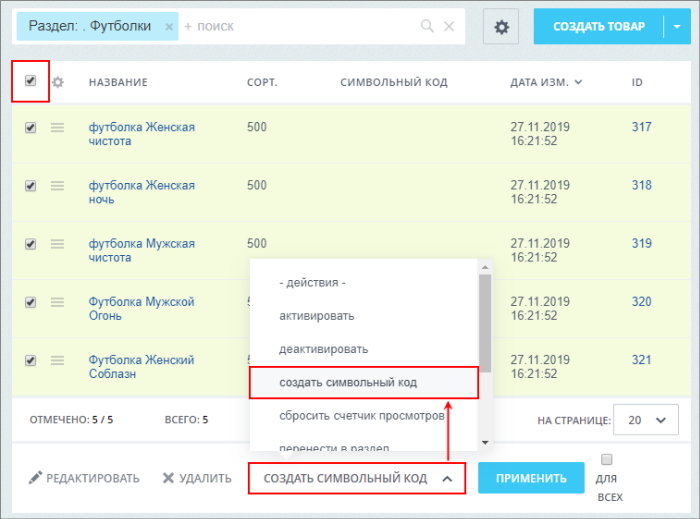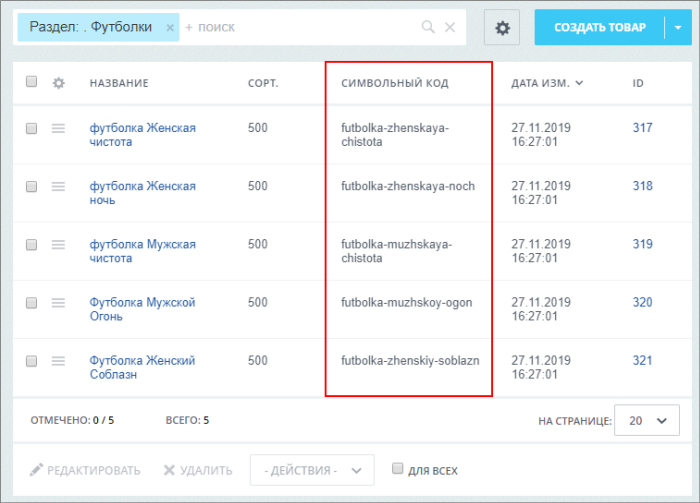Групповая генерация символьных кодов
Введение
Может возникнуть ситуация, когда инфоблок с элементами уже давно создан и вы
не использовали
Т.е. такое поле не заполнено для элементов и разделов.
символьные коды. А сейчас они вам понадобились (например, для настройки
ЧПУ
Средства «1С-Битрикс: Управление сайтом» позволяют сделать ссылки более понятными с помощью специальной функции. Функция встроена во все комплексные компоненты (и отдельные простые) и преобразует стандартный веб-адрес в так называемый человеко-понятный URL (сокращенно ЧПУ).
Подробнее...
). В этом случае пригодится инструмент групповой генерации символьных кодов.
Настройка инфоблока
Для использования функции групповой генерации символьных кодов требуется выполнить настройки
инфоблока
Информационный блок (или Инфоблок) – специальный инструмент "1С-Битрикс: Управление сайтом" с помощью которого заносится информация в Базу данных.
Подробнее...
. Перейдем на страницу редактирования инфоблока Контент> Инфоблоки > Типы инфоблоков > [ваш тип инфоблока] > [инфоблок]. На закладке Поля в настройках символьного кода обязательно должна быть включена функция Транслитерировать из названия при добавлении элемента и при этом снята галочка с поля
Использовать внешний сервис для перевода
Важно! При использовании внешнего сервиса перевода инструмент групповой генерации символьных кодов недоступен для использования и не отображается в списке.
.

То же самое повторите на закладке Поля разделов, если вам потребуется массово сгенерировать коды для разделов инфоблока.
Генерация символьных кодов
Перейдем к списку элементов (например, Футболки). Отметим все элементы из списка и в нижней панели действий выберем действие Создать символьный код.
После применения действия видим, что в списке в колонке Символьный код для каждого элемента появился свой символьный код.
Для списка разделов действия аналогичны.
Заключение
C помощью функции групповой генерации символьных кодов вы научились
быстро и легко
Для закрепления посмотрите короткий ролик:
получать символьные коды для списка элементов или разделов инфоблока.
и Ваше мнение важно для нас